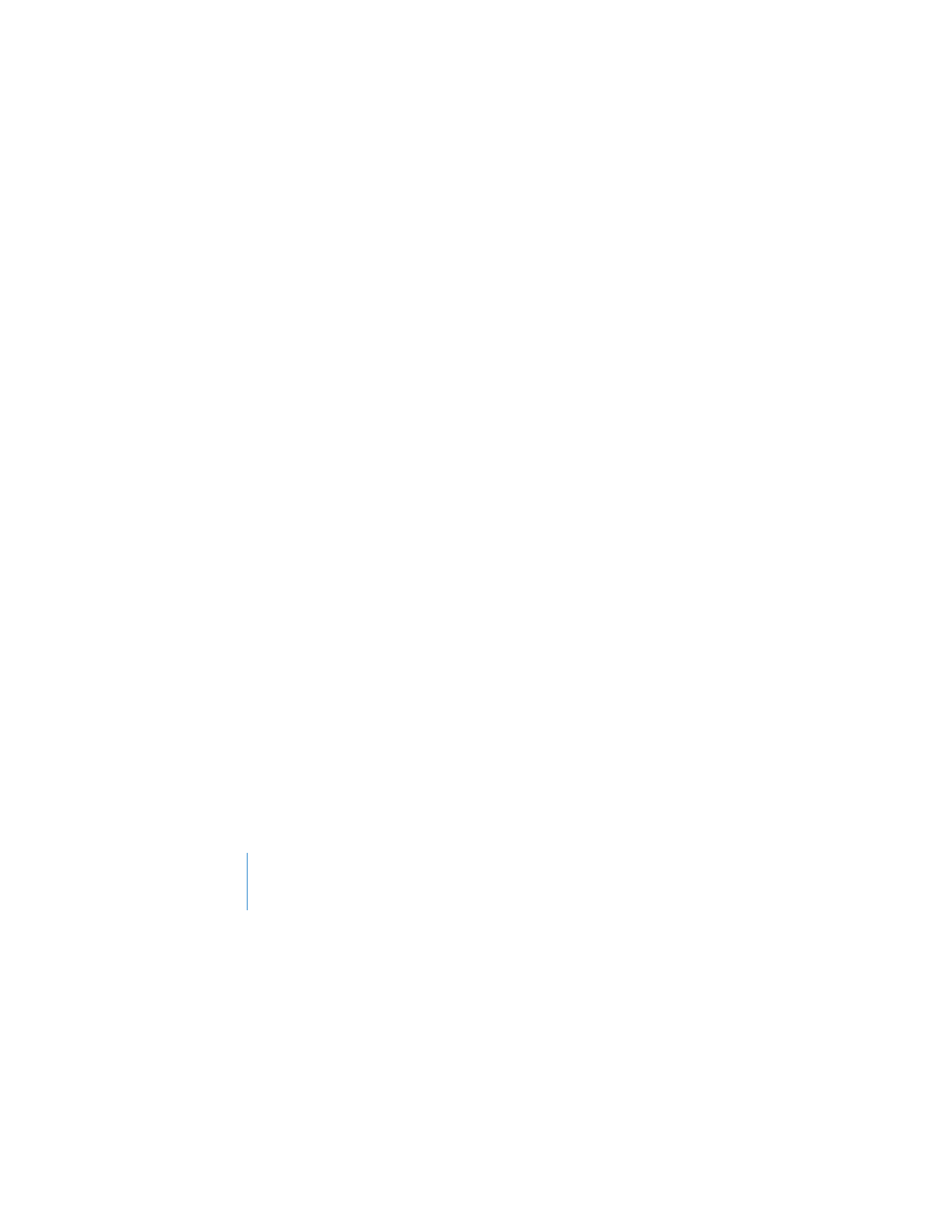
Cómo usar la Time Capsule para crear una red inalámbrica
Cuando configure la Time Capsule para ofrecer acceso a la red y a Internet, los siguien-
tes ordenadores y dispositivos podrán acceder a la red AirPort inalámbrica para com-
partir archivos, jugar a juegos y utilizar aplicaciones de Internet, como navegadores
web y programas de correo electrónico:
Â
Ordenadores Macintosh con tarjetas AirPort o AirPort Extreme instaladas.
Â
Ordenadores equipados con las tecnologías inalámbricas 802.11a, 802.11b, 802.11g
o la especificación preliminar IEEE 802.11n.
Â
Otros dispositivos Wi-Fi.
Los ordenadores conectados a los puertos Ethernet de la Time Capsule también
pueden acceder a la red para compartir archivos y conectarse a Internet.
Con la versión 10.5.7 o posterior de Mac OS X, puede configurar Time Machine para
realizar copias de seguridad de todos los ordenadores de la red en la Time Capsule.
Consulte “Cómo utilizar Time Machine con la Time Capsule” en la página 25 para obte-
ner más información.
Si conecta una impresora USB compatible a la Time Capsule, todos los ordenadores
compatibles conectados a la red (ya sea de forma inalámbrica o por cable) podrán
utilizarla para imprimir.

Capítulo 2
Configuración de la Time Capsule
17
Cómo usar la Time Capsule para crear una red inalámbrica
Configuración:
1
Conecte el módem DSL o por cable al puerto WAN Ethernet (<
) de la Time Capsule.
2
Si tiene pensado compartir una impresora USB en la red, conéctelo al puerto USB (d
)
o a un hub USB de la Time Capsule, mediante un cable USB.
<
Conexión a Internet
Módem DSL o por cable
Puerto WAN Internet
Impresora compartida
Time Capsule
2,4 GHz
2,4 o 5 GHz
2,4 o 5 GHz
Conexión al
puerto USB
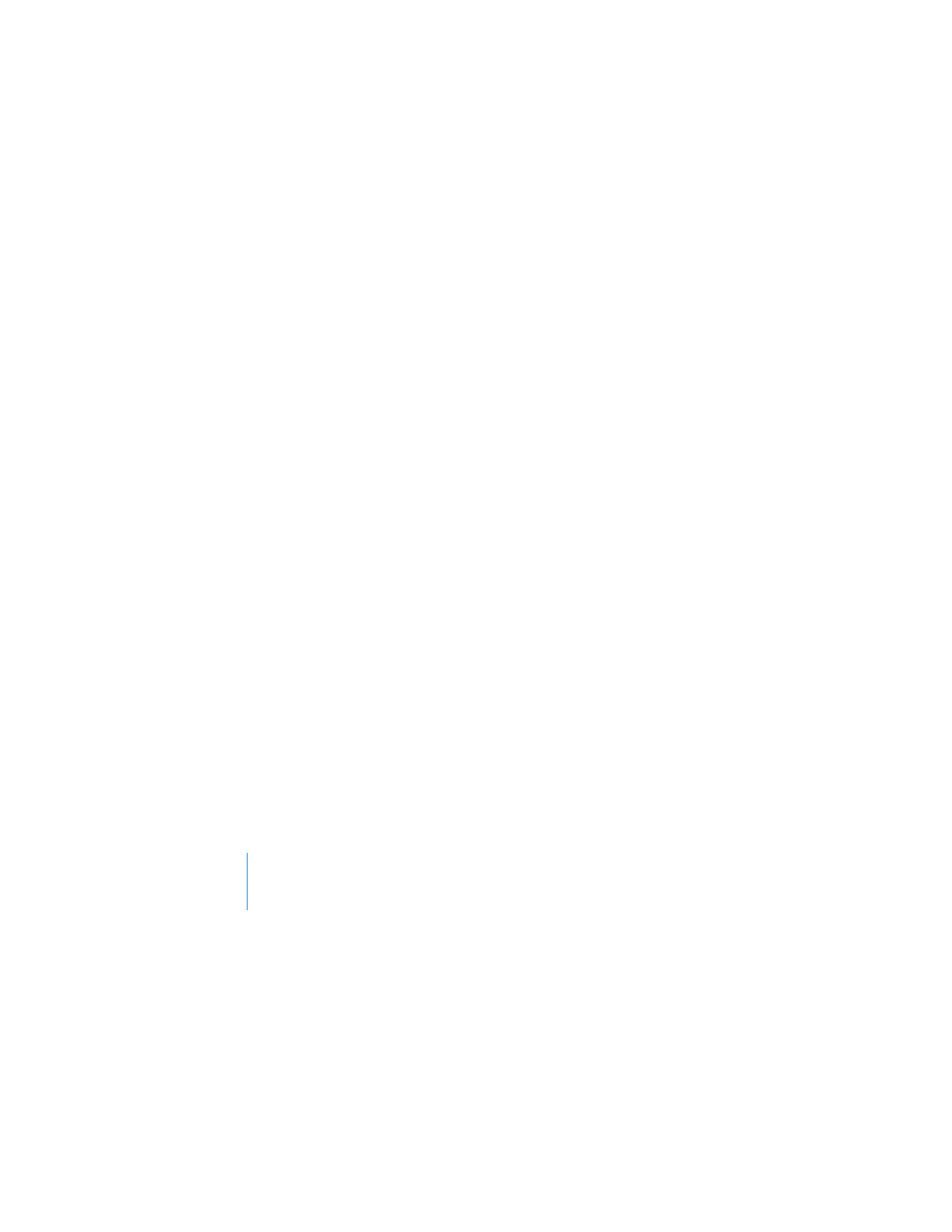
18
Capítulo 2
Configuración de la Time Capsule
3
Abra la Utilidad AirPort (situada en la carpeta Utilidades de la carpeta Aplicaciones en
un ordenador con Mac OS X, y en Inicio > Todos los programas > AirPort en un ordena-
dor con el sistema Windows), seleccione la Time Capsule y haga clic en Continuar.
4
Siga las instrucciones que aparecen en pantalla para crear una nueva red.
Para imprimir en un ordenador con el sistema Mac OS X v10.5 o posterior:
1
Seleccione Apple > Preferencias del Sistema y, a continuación, haga clic en “Impresión
y Fax”.
2
Haga clic en Añadir (+) y seleccione su impresora en la lista.
3
Haga clic en el botón Añadir.
Si su impresora no figura en la lista, utilice los botones de la barra de herramientas
para buscarla.
Para imprimir en un ordenador con el sistema Mac OS X v10.2.7 o posterior:
1
Abra la Utilidad Configuración Impresoras (situada en la carpeta Utilidades de la carpeta
Aplicaciones).
2
Seleccione la impresora de la lista.
Si la impresora no figura en la lista, haga clic en Añadir, seleccione Bonjour en el menú
local y, a continuación, selecciónela en la lista.
Para imprimir en un ordenador con el sistema Windows XP o Windows Vista:
1
Instale Bonjour para Windows con el CD que venía incluido con la Time Capsule.
2
Siga las instrucciones que aparecen en pantalla para conectar la impresora.
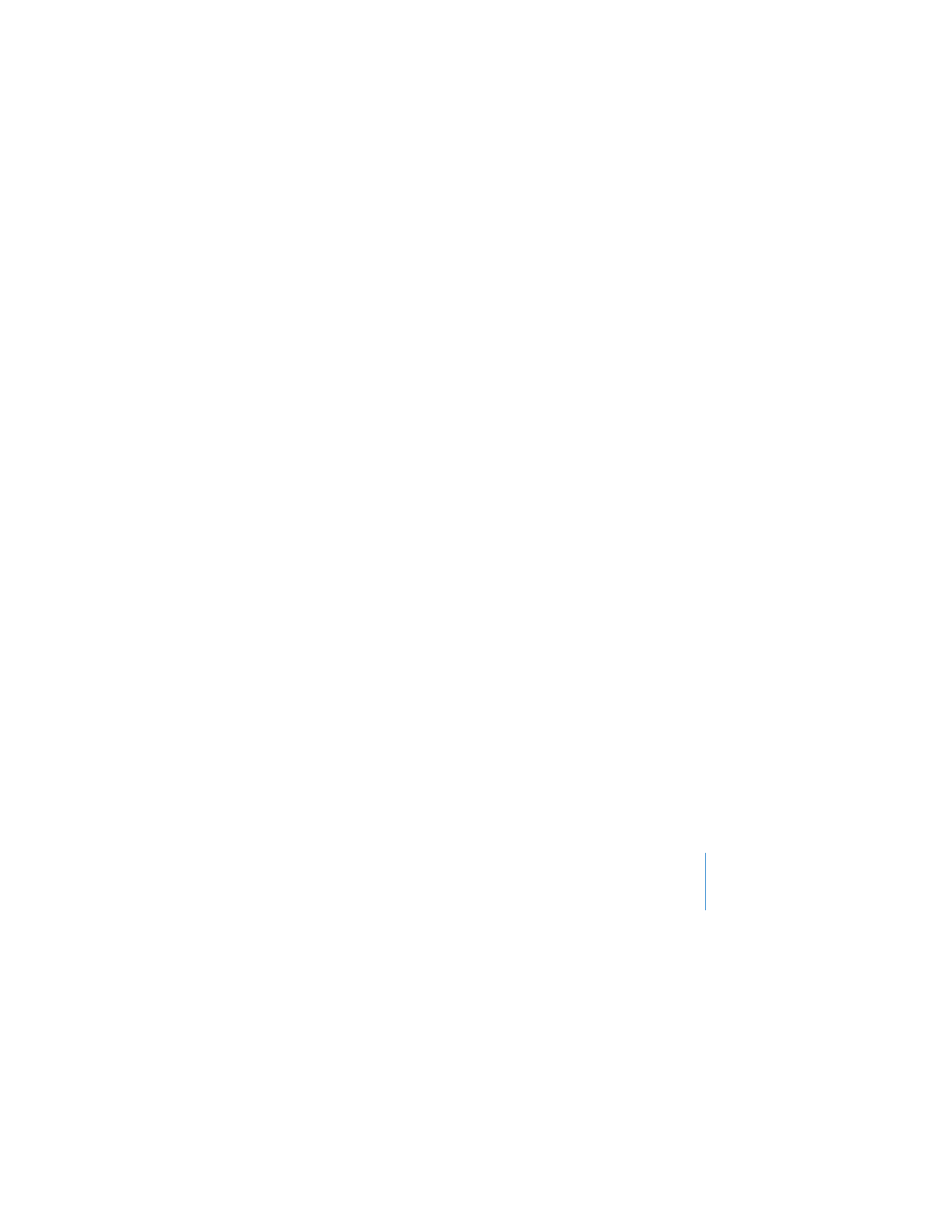
Capítulo 2
Configuración de la Time Capsule
19
Los ordenadores que utilizan AirPort u otras tarjetas o adaptadores inalámbricos com-
patibles pueden conectarse a Internet a través de la Time Capsule. Los ordenadores
conectados a los puertos Ethernet de la Time Capsule también pueden acceder a la
red y conectarse a Internet.
Los ordenadores inalámbricos y los conectados a los puertos Ethernet pueden comuni-
carse entre sí por medio de la Time Capsule.